Redmine je bezplatný webový nástroj s otevřeným zdrojovým kódem pro řízení projektů a sledování problémů. Je postaven na platformě Ruby on Rails a nabízí řešení pro více platforem a databází, které přichází s podporou pro více projektů, wiki, fóra, kalendáře, e-mailová upozornění a mnoho dalšího.
Zde je podrobný návod, jak nainstalovat a nakonfigurovat Redmine na serveru CentOS 7.
Předpoklady
Nejprve potřebujete doménové jméno nasměrované na IP vašeho veřejného serveru. V tomto tutoriálu budeme odkazovat na example.com. Také budete muset být přihlášeni jako uživatel s právy sudo.
Kromě toho budete potřebovat také backend databáze. V našem případě budeme používat MariaDB. Můžete však také použít Microsoft SQL Server, SQLite 3 a PostgreSQL, protože Redmine podporuje všechny z nich.
Nakonec budete potřebovat aplikační server Ruby, pro který budeme používat Passenger s Nginx. V případě, že žádnou z nich nemáte nainstalovanou ve svém systému, není třeba se obávat. Také vám ukážeme, jak je nainstalovat a nakonfigurovat.
Příprava systému před instalací Redmine
Jak jsme diskutovali, na svém systému CentOS potřebujete několik věcí, než budete moci nainstalovat a spustit Redmine. V případě, že je nemáte nainstalované, zde je krok za krokem návod, jak věci nastavit.
Poznámka:Je samozřejmé, že pokud již máte nainstalovaný databázový backend nebo aplikační server Ruby, můžete tyto kroky přeskočit a přejít k dalšímu.
Krok 1:Instalace nezbytných balíčků
Před instalací Redmine musíte připravit svůj systém instalací potřebných balíčků Redmine a Ruby ze zdroje.
Chcete-li to provést, zadejte do terminálu následující příkazy:
$ sudo yum install curl gpg gcc gcc-c++ make patch autoconf automake bison libffi-devel libtool $ sudo yum install readline-devel sqlite-devel zlib-devel openssl-develh readline glibc-headers glibc-devel$ sudo yum install mariadb -devel zlib libyaml-devel bzip2 iconv-devel ImageMagick ImageMagick-devel
Jakmile je to hotovo, je čas vytvořit databázi MySQL.
Krok 2:Nainstalujte MariaDB na CentOS 7
Můžete volně používat jakýkoli backend databáze, který se vám líbí. Nicméně pro tento tutoriál, protože budeme používat MariaDB/MySQL, je zde rychlý návod, který vám ukáže, jak jej nainstalovat do vašeho systému.
Vzhledem k tomu, že MariaDB verze 5.5 je dodávána s úložištěm CentOS, budeme jej instalovat pouze z důvodu pohodlí. Není to nejnovější verze, ale je výjimečně stabilní a neměli byste narazit na žádné problémy.
Chcete-li nainstalovat balíčky MariaDB, zadejte do svého terminálu následující příkaz:
$ sudo yum nainstalovat mariadb-server
Po dokončení instalace zadejte následující příkaz, který umožní spuštění během spouštění systému.
$ sudo systemctl spustit mariadb$ sudo systemctl povolit mariadb
Dále zkontrolujte, zda byla instalace úspěšná nebo ne, zadáním následujícího příkazu:
$ sudo systemctl status mariadb
Výstup by vám měl sdělit, že služba je aktivní a běží. Jakmile se o to postaráte, spusťte následující skript a proveďte několik úkolů souvisejících se zabezpečením, abyste se ujistili, že vše funguje správně a podle plánu.
$ sudo mysql_secure_installation
Tím se zobrazí následující výzvy:
Chcete nastavit heslo uživatele root?
Chcete odebrat anonymní uživatelské účty?
Chcete omezit přístup uživatele root k místnímu počítači?
Chcete odstranit testovací databázi?
Odpovězte Y (ano) na všechny tyto otázky.
A voila, úspěšně jste nainstalovali MariaDB do vašeho systému CentOS. Nyní je čas přejít k dalšímu kroku.
Krok 3:Vytvořte databázi MySQL
S nainstalovanou MariaDB ve vašem systému CentOS postupujte podle následujících kroků a vytvořte databázi MySQL. Nejprve se budete muset přihlásit do svého MySQL shellu. Chcete-li to provést, zadejte do terminálu následující příkaz:
$ sudo mysql
Dále budete muset vytvořit novou databázi. Chcete-li to provést, zadejte ze svého prostředí MySQL následující příkaz:
mysql> VYTVOŘIT DATABÁZI redmine CHARACTER SET utf8;
Jakmile to uděláte, budete si muset vytvořit uživatelský účet MySQL a poskytnout mu přístup k nově vytvořené databázi. To se provádí pomocí následujícího příkazu:
mysql> GRANT ALL ON redmine.* TO 'redmine'@'localhost' IDENTIFIKOVANÉ PODLE 'EnterPasswordHere';
Nahraďte EnterPasswordHere silným heslem dle vlastního výběru.
Úspěšně jste vytvořili databázi MySQL. Nyní opusťte shell pomocí následujícího příkazu a přejděte k dalšímu kroku:
mysql> EXIT;
Krok 4:Nainstalujte Passenger a Nginx
Passenger je webový aplikační server navržený pro Ruby, Node.js a Python. Je super rychlý, lehký a lze jej integrovat s Apache a Nginx. V tomto tutoriálu nainstalujeme modul Passenger pro Nginx.
K tomu budeme muset nejprve nainstalovat některé potřebné balíčky, včetně úložiště EPEL. Chcete-li to provést, zadejte do terminálu následující příkaz:
$ sudo yum nainstalovat epel-release yum-utils pygpgme$ sudo yum-config-manager --enable epel
Dále budete muset povolit úložiště Phusionpassenger. To lze provést pomocí tohoto příkazu:
$ sudo yum-config-manager --add-repo https://oss-binaries.phusionpassenger.com/yum/definitions/el-passenger.repo
Nakonec aktualizujte seznam balíčků a nainstalujte Nginx i Passenger pomocí tohoto příkazu:
$ sudo yum nainstalujte nginx cestující cestující-vývoj
Krok 5:Vytvořte nového systémového uživatele
Téměř jsme dokončili nastavení všeho pro instalaci Redmine. Další věc, kterou musíme udělat, je vytvořit nového uživatele systému a skupinu, která bude spouštět instanci Redmine. Nejprve vytvoříme nového uživatele zadáním následujícího příkazu do terminálu:
$ sudo useradd -m -U -r -d /opt/redmine redmine
Pro zjednodušení jsme uživatelské jméno ponechali jako redmine; můžete však použít libovolné uživatelské jméno, které chcete.
Dále přidejte uživatele ngnix do nové skupiny uživatelů pomocí tohoto příkazu:
$ sudo usermod -a -G redmine nginx
A nakonec změňte oprávnění adresáře /opt/redmine tak, aby byl přístupný pro Nginx. Chcete-li to provést, zadejte tento příkaz:
$ sudo chmod 750 /opt/redmine
Krok 6:Instalace Ruby
A nyní, poslední krok k tomu, abychom vše připravili, budeme muset nainstalovat Ruby do našeho systému CentOS.
Nyní je choulostivá část v tom, že verze Ruby, která je dodávána s úložištěm CentOS, je zastaralá a Redmine ji nepodporuje. To je důvod, proč jej budeme muset nainstalovat pomocí RVM.
Nejprve se přepněte na uživatele Redmine zadáním následujícího příkazu:
$ sudo su - redmine
Klíč GPG budete muset importovat pomocí tohoto příkazu:
$ gpg --keyserver hkp://pool.sks-keyservers.net --recv-keys 409B6B1796C275462A17031113804BB82D39DC0E3 7D2BAF1CF37B13E2069D6957399BDJakmile to uděláte, nainstalujte RVM pomocí tohoto příkazu:
$ curl -sSL https://get.rvm.io | bash -s stableNyní, abyste mohli použít RVM, budete muset získat zdrojový soubor RVM pomocí tohoto příkazu:
zdroj $ /opt/redmine/.rvm/scripts/rvmKonečně je čas nainstalovat Ruby do našeho systému. Chcete-li to provést, zadejte do svého terminálu následující příkaz.
$ instalace rvm 2.7$ rvm -- výchozí použití 2.7Poznámka:Zde 2.7 odkazuje na Ruby verze 2.7, což je nejnovější verze Ruby v době psaní tohoto článku. Pokud při čtení tohoto článku existuje aktualizovaná verze Ruby, stáhněte si ji. Vždy můžete používat verzi 2.7, pokud ji Redmine podporuje.
A to je vše! Úspěšně jste nakonfigurovali svůj systém CentOS a nyní je připraven k instalaci Redmine.
Nainstalujte Redmine na CentOS 7
Při instalaci Redmine byste měli vždy zkontrolovat stránku stahování Redmine, abyste viděli nejnovější verzi a stáhli si ji. V zájmu tohoto tutoriálu nainstalujeme Redmine verze 4.1.1, protože je to aktuální stabilní verze v době psaní tohoto článku.
Nyní s tím mimo, zde je podrobný průvodce instalací Redmine 4.1.1 na CentOS 7.
Krok 1:Stáhněte si Redmine
Než začnete, ujistěte se, že spouštíte všechny příkazy přihlášením jako uživatel Redmine.
Jakmile to uděláte, stáhněte si archiv Redmine do svého systému. Můžete to udělat pomocí následujícího příkazu curl:
$ curl -L http://www.redmine.org/releases/redmine-4.1.1.tar.gz -o redmine.tar.gzPo stažení archiv rozbalte pomocí následujícího příkazu:
$ tar -xvf redmine.tar.gzKrok 2:Nakonfigurujte databázi Redmine
Dále budete muset nakonfigurovat databázi Redmine. Začněte zkopírováním příkladu konfiguračního souboru databáze Redmine pomocí následujícího příkazu:
$ cp /opt/redmine/redmine-4.1.1/config/database.yml.example /opt/redmine/redmine-4.1.1/config/database.ymlPoté soubor otevřete pomocí textového editoru podle vašeho výběru. Budeme používat nano editor.
nano /opt/redmine/redmine-4.1.1/config/database.ymlNyní vyhledejte v sekci produkce a zadejte dříve vytvořené informace o databázi MySQL, včetně uživatelského jména a hesla, jak je uvedeno níže.
production:adapter:mysql2database:redminehost:localhostusername:redminepassword:"Zadejte heslo zde "kódování:utf8Nahraďte EnterPasswordHere silným heslem dle vlastního výběru.
Po dokončení uložte a ukončete soubor, abyste mohli přejít k dalšímu kroku.
Krok 3:Nainstalujte Ruby Dependencies
Dále budete muset nainstalovat všechny závislosti ruby a bundler.
Chcete-li to provést, přejděte do adresáře redmine-4.1.1, otevřete terminál a zadejte následující příkazy:
$ cd ~/redmine-4.1.1$ instalační balíček gem --no-rdoc --no-ri$ instalace balíčku --bez vývojového testu postgresql sqliteKrok 4:Generování klíčů a migrace databáze
Pro vygenerování klíčů a migraci databáze zadejte do svého terminálu následující příkazy:
$ bundle exec rake generation_secret_token$ RAILS_ENV=production bundle exec rake db:migrateKrok 5:Nakonfigurujte Nginx
Nyní, než budeme mít přístup k Redmine, budete muset nastavit Nginx. Chcete-li to provést, nejprve se přepněte zpět na uživatele sudo zadáním následujícího příkazu:
$ exitNyní otevřete textový editor a vytvořte soubor bloku serveru Nginx. Chcete-li to provést, zadejte následující příkaz:
$ sudo nano /etc/nginx/conf.d/example.com.confDále do souboru zkopírujte a vložte následující obsah:
Poznámka:Nezapomeňte změnit example.com se svou doménou Redmine.
root_passenger /usr/share/ruby/vendor_ruby/phusion_passenger/locations.ini;passenger_ruby /opt/redmine/.rvm/gems/default/wrappers/ruby;passenger_instance_registry_dir /var/run/passenger-instreg80;;název_serveru example.com www.example.com;root /opt/redmine/redmine-4.1.1/public;# log filesaccess_log /var/log/nginx/example.com.access.log;error_log /var/log/nginx /example.com.error.log;passenger_enabled on;passenger_min_instances 1;client_max_body_size 10m;}Jakmile to uděláte, spusťte test, abyste se ujistili, že neexistují žádné systémové chyby, zadáním následujícího příkazu:
$ sudo nginx -tČistý výstup bez chyb by měl vypadat takto:
nginx:syntaxe konfiguračního souboru /etc/nginx/nginx.conf je oknginx:konfigurační soubor /etc/nginx/nginx.conf test byl úspěšnýJakmile dostanete zelené světlo, můžete restartovat server Nginx zadáním tohoto příkazu:
sudo systemctl restart nginxKrok 6:Šifrování Nginx pomocí SSL
Budete muset nakonfigurovat Nginx s certifikací SSL. V případě, že vaše doména ještě není chráněna důvěryhodným certifikátem SSL, můžete si vygenerovat bezplatný pomocí Let’s Encrypt.
Jakmile budete mít certifikát v ruce, budete muset znovu upravit konfigurační soubor Nginx. Chcete-li to provést, musíte jej nejprve otevřít v textovém editoru pomocí následujícího příkazu:
$ sudo nano /etc/nginx/conf.d/example.com.confNyní upravte soubor, jak je uvedeno níže:
passenger_root /usr/share/ruby/vendor_ruby/phusion_passenger/locations.ini;passenger_ruby /opt/redmine/.rvm/gems/default/wrappers/ruby;passenger_instance_registry_dir /var/run/passenger-instreg;> HTTPSserver {poslouchat 80;název_serveru www.example.com example.com;zahrnout úryvky/letsencrypt.conf;return 301 https://example.com$request_uri;}# přesměrování WWW -> NON WWWserver {poslechnout 443 ssl http2;název_serveru www.example.com;ssl_certificate /etc/letsencrypt/live/example.com/fullchain.pem;ssl_certificate_key /etc/letsencrypt/live/example.com/privkey.pem;ssl_trusted_certificate /etc/examplecom/li chain.pem;include snippets/ssl.conf;return 301 https://example.com$request_uri;}server {poslouchejte 443 ssl http2;název_serveru example.com;root /opt/redmine/redmine-4.1.1/public; # Parametry SSLssl_certificate /etc/letsencrypt/live/example.com/fullchain.pem;ssl_certificate_key /etc/letsencrypt/live/example.com/privkey.pem;ssl_trusted_certificate /etc/letsencrypt/live/example .com/chain.pem;include snippets/ssl.conf;include snippets/letsencrypt.conf;# log filesaccess_log /var/log/nginx/example.com.access.log;error_log /var/log/nginx/example.com .error.log;passenger_enabled on;passenger_min_instances 1;client_max_body_size 10m;}Poznámka:Nezapomeňte změnit example.com se svou doménou Redmine.
A to je vše! Nyní jste připraveni pro přístup k Redmine.
Přístup k Redmine
Nyní jste úspěšně nainstalovali a nakonfigurovali Redmine na CentOS. Konečně je čas se k němu dostat a zjistit, zda vše funguje správně.
Chcete-li získat přístup k Redmine, musíte nejprve otevřít prohlížeč a zadat svou doménu. Pokud byla instalace úspěšná, měli byste vidět následující obrazovku s dotazem na vaše uživatelské jméno a heslo.
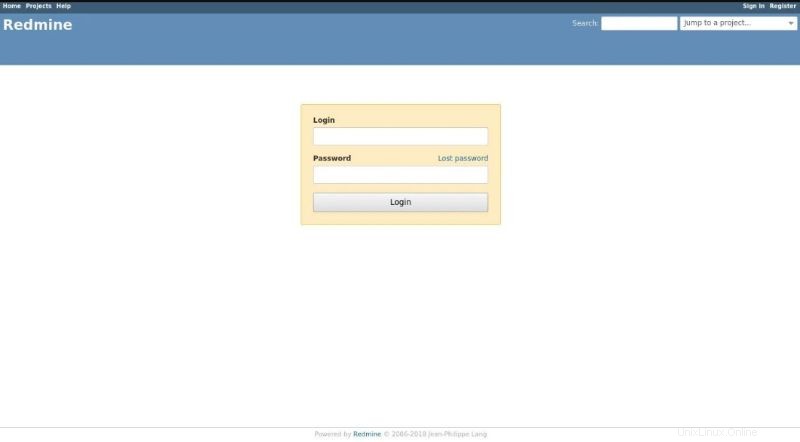
Ve výchozím nastavení jsou přihlašovací údaje následující:
Uživatelské jméno:adminHeslo:adminPo prvním přihlášení budete systémem vyzváni ke změně hesla na bezpečnější.
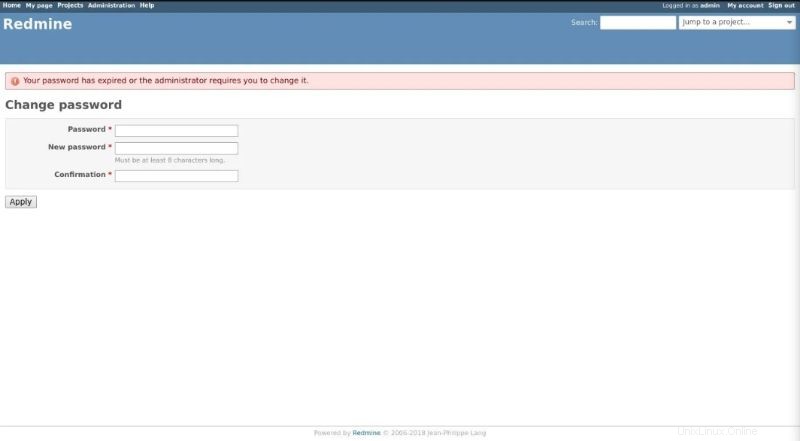
Po změně hesla budete přesměrováni na stránku hlavního uživatelského účtu, odkud můžete začít používat Redmine.
Cent OS